- Autor Abigail Brown [email protected].
- Public 2023-12-17 06:58.
- Última modificação 2025-01-24 12:21.
Com o grande volume de mídia para consumir no Amazon Prime Video, incluindo a crescente biblioteca de programas de TV e filmes exclusivos do Amazon Prime, encontrar exatamente o que você está procurando pode ser difícil e demorado. Felizmente, a ferramenta de pesquisa Amazon Prime pode facilitar muito o processo. Aqui está tudo o que você precisa saber sobre como pesquisar no Amazon Prime Video.
Como usar o Amazon Prime Search na TV
A maioria dos consoles de videogame, como Xbox One e PlayStation 4, possui aplicativos oficiais do Amazon Prime Video que podem ser usados para transmitir filmes e programas de TV. Muitas TVs inteligentes também têm um aplicativo Amazon Prime Video dedicado que geralmente vem pré-instalado ou pode ser baixado de uma loja de aplicativos dedicada, como o Google Play.
Embora a maioria das smart TVs tenha uma função de pesquisa dedicada, é melhor não usá-la ao pesquisar séries e filmes da Amazon Prime, pois os resultados serão misturados com o conteúdo de outros aplicativos de streaming e canais de TV.
O console do Amazon Prime Video e os aplicativos de smart TV são quase idênticos e a pesquisa dentro deles é realizada exatamente da mesma maneira.
- Abra o aplicativo Amazon Prime Video no seu console ou smart TV.
-
Use os botões de seta em seu controle ou controle remoto para destacar e selecionar Search no menu superior.

Image -
Use o controle remoto ou o controle para digitar uma palavra ou frase no campo de pesquisa.

Image -
Os resultados aparecerão automaticamente conforme você digita. Você não precisa pressionar Enter para finalizar sua pesquisa no Amazon Prime.

Image -
Pressione a seta Cima e role para a esquerda e para a direita para encontrar o programa ou filme que você está procurando.

Image Pressione a seta Cima novamente para selecionar uma variedade de frases relacionadas para ajudar a refinar sua pesquisa no Amazon Prime.
Como pesquisar no Amazon Prime no celular
Além dos aplicativos de TV, também existem aplicativos Amazon Prime Video para smartphones e tablets iOS e Android. A pesquisa por meio de um dos aplicativos móveis geralmente pode ser mais rápida do que a pesquisa em uma TV devido à capacidade de digitar e navegar pelos resultados mais rapidamente. Os aplicativos móveis também oferecem filtragem básica de resultados para séries e filmes da Amazon Prime TV.
Se sua TV ou console de videogame for compatível com o Chromecast, você poderá pesquisar conteúdo e reproduzi-lo na sua TV a partir do aplicativo móvel Amazon Prime Video.
Veja como pesquisar no Amazon Prime Video no celular.
- Abra o aplicativo Amazon Prime Video em seu tablet ou smartphone.
- Toque Pesquisar no menu inferior.
- Toque no campo de busca e digite uma palavra ou frase.
-
Toque em qualquer uma das frases de pesquisa sugeridas ou toque na tecla Pesquisar no seu teclado para ver os resultados do que você digitou.

Image - Agora você pode navegar pelos resultados da pesquisa ou, se desejar, toque em Filter para refinar ainda mais sua pesquisa.
- Toque Tipo de Conteúdo.
-
Toque em Filmes ou TV Shows para aplicar um filtro aos seus resultados. Por exemplo, escolher Filmes mostrará apenas filmes em sua pesquisa.

Image
Como encontrar filmes e programas de TV gratuitos da Amazon
Pesquisar filmes e programas de TV gratuitos do Amazon Prime pode ser muito confuso, especialmente porque o serviço adicionou opções pagas de aluguel e compra que são frequentemente misturadas com os resultados da pesquisa.
A maneira mais fácil de reconhecer um filme ou série de TV gratuita é procurar o texto Included with Prime ao lado de um nome. Se estiver ao lado de um filme ou série, isso significa que tudo pode ser assistido gratuitamente. Se estiver ao lado de uma categoria, significa que todos os títulos dessa categoria podem ser assistidos gratuitamente.
Você ainda precisará de uma assinatura ativa do Amazon Prime para assistir a esses títulos gratuitos, pois eles são gratuitos com sua assinatura, não são gratuitos para todos assistirem.
Como usar a pesquisa avançada da Amazon na Web
Indiscutivelmente a melhor maneira de pesquisar no Amazon Prime Video é fazê-lo diretamente no site da Amazon. O site da Amazon apresenta categorias dedicadas que listam novos lançamentos, conteúdo que será lançado em breve, programas e filmes do Amazon Prime que podem ser visualizados em 4K UHD e tudo o que é gratuito para assistir em Incluído no Prime.
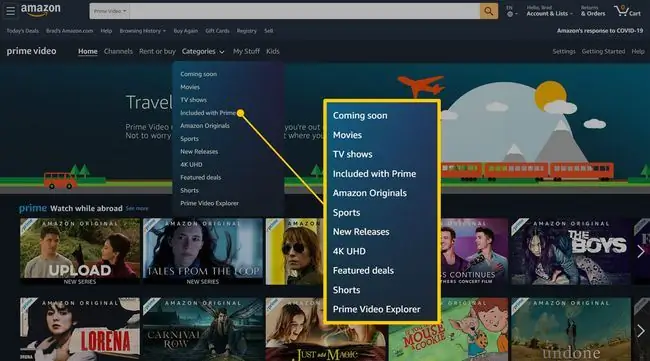
Depois de encontrar algo que você gostaria de assistir, tudo que você precisa fazer é passar o cursor do mouse sobre o ícone + e clicar em Add to Watchlist Esta seleção será sincronizada com seus aplicativos Amazon Prime Video e pode ser encontrada no link Watchlist no menu do aplicativo.






